
Slakk er en populær kommunikasjonstjeneste primært brukt i arbeidsmiljøer. Hvis du vil prøve det, kan du opprette ditt eget gratis Slack-arbeidsområde og invitere alle du vil. Slik konfigurerer du det.
For å sette opp ditt eget Slack-arbeidsområde, gå til www.slack.com og klikk på "Kom i gang" -knappen øverst til høyre.

Klikk på alternativet "Opprett et nytt arbeidsområde".
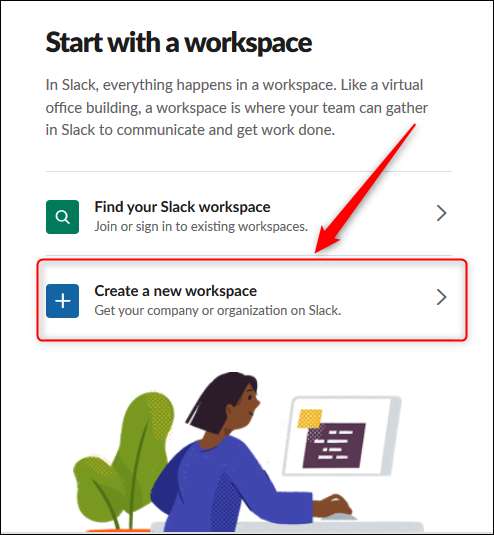
Skriv inn e-postadressen din og klikk "Bekreft."
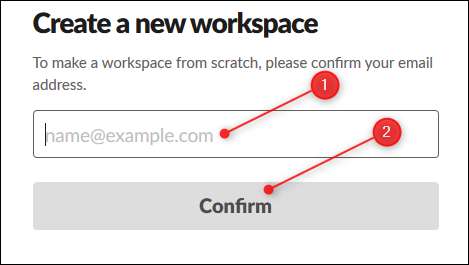
Denne e-postadressen brukes som påloggingsnavn og som kontaktadresse for faktureringsinformasjon hvis du til slutt velger å flytte til en betalt Slack-plan i stedet for den gratis planen. Den brukes også til å sende deg en sekssifret bekreftelseskode (for å sikre at det er en live-adresse), som du må oppgi på neste side.
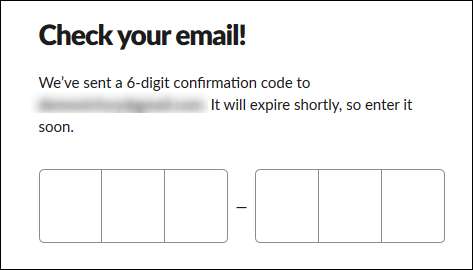
Når du har angitt koden, må du velge et navn på Slack-arbeidsområdet ditt. Dette blir en del av URL-en som du bruker for å få tilgang til Slack-arbeidsområdet ditt.
For eksempel, hvis Wile E. Coyote ønsket å lage en Slack-forekomst for ACME Anvils, ville han sette "ACME Anvils" i dette feltet, og hans Slack-forekomst ville være https://acmeanvils.slack.com/.
Skriv inn et navn og klikk "Neste".
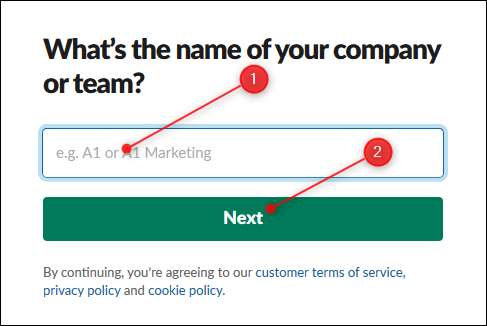
Hvis noen allerede har brukt navnet du har valgt, vil Slack be deg om å velge et annet navn.
Når du har angitt et unikt navn, ber Slack deg om å skrive inn navnet på et prosjekt du jobber med. Når du bare prøver Slack, kan dette virke rart, men Slack er rettet mot bedrifter som vil ha en måte for personalet å kommunisere og samarbeide.
Denne prosessen vil opprette en kanal i det nye Slack-arbeidsområdet som du kan slette hvis det er uønsket.
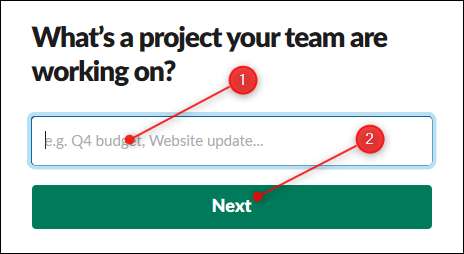
Nå har du muligheten til å legge til e-postadressene til andre personer du vil invitere. Skriv inn en eller flere e-postadresser og klikk på "Legg til lagkamerater."
Alternativt klikker du på "Få en invitasjonskobling til deling", som du kan sende til alle du vil.
Hvis du vil holde arbeidsområdet ditt privat, klikker du på "Hopp over for nå."
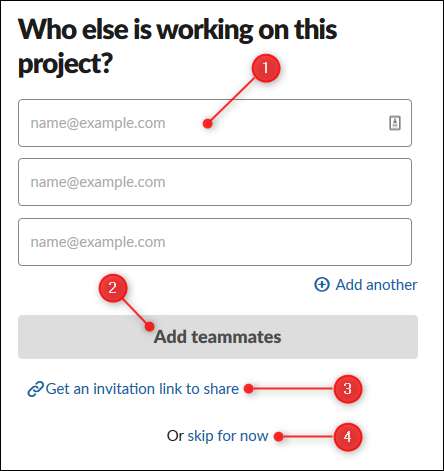
Arbeidsområdet er nå klart til bruk. Klikk på "Se kanalen din i slakk" for å åpne den.
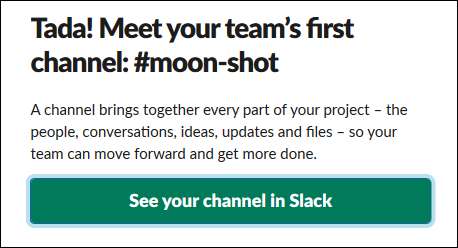
Slik ser arbeidsområdet og kanallisten ut når den først åpnes. Som du kan se, er kanalnavnene små og uten mellomrom. Du kan legge til en bindestrek for å sette mellomrom mellom kanalnavn.

Klikk på "Fullfør påmelding" -knappen i chattevinduet for å opprette et passord for kontoen din og mer.
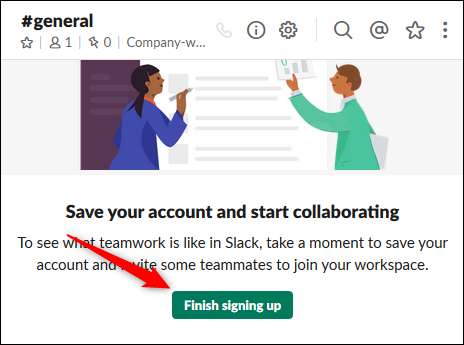
På den første siden av tre skriver du inn navn og passord og klikker deretter på "Neste".
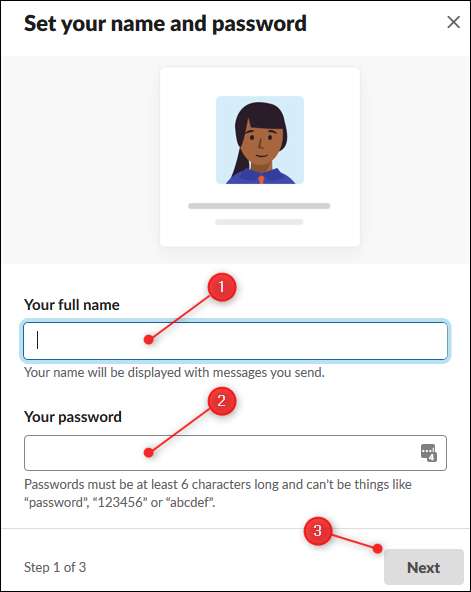
På den andre siden, bekreft navnet på arbeidsområdet og URL-en. Klikk på "Neste".
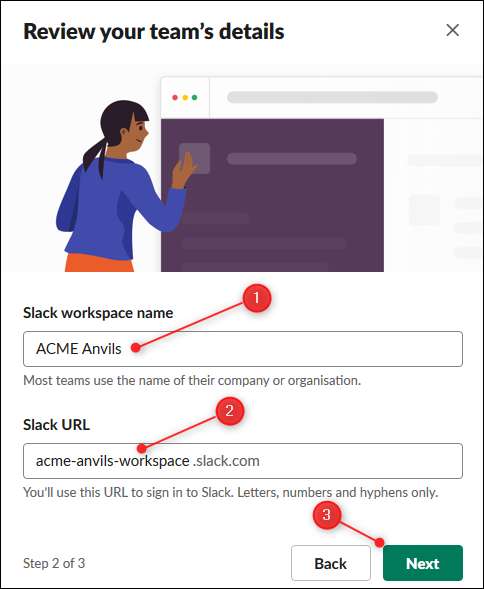
På den siste siden, skriv inn e-postadressene til alle du vil invitere, og klikk deretter på "Fullfør".
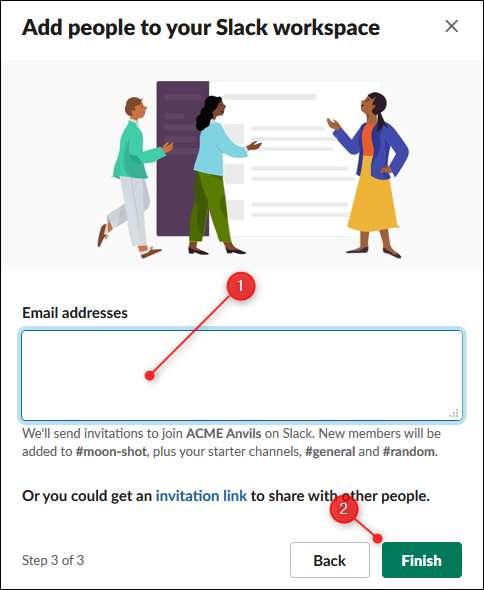
Nå som du har konfigurert Slack, klikker du på pilen ved siden av arbeidsområdet ditt for å se brukermenyen. Hvis du ikke har invitert noen ennå fordi du bare vil snakke rundt, finner du alternativet "Inviter folk".
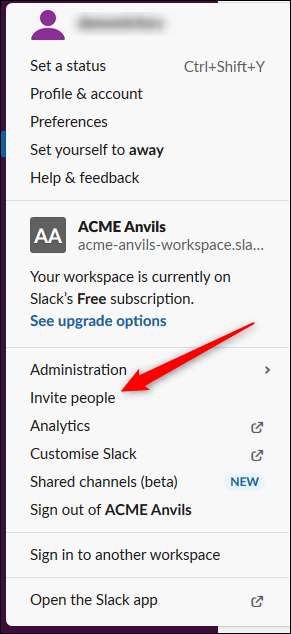
Slack har mange muligheter å utforske, så ta en titt rundt og se hva som interesserer deg. Start med tilpasse fargene (kanskje du vil slå på mørk modus ?) og legge til favorittemojiene dine og gå derfra.







